Forudsætninger:
Når din NemID medarbejdersignatur er slettet kan den ikke bruges fra denne PC.
Ønsker du efterfølgende at bruge din signatur, skal den først indlæses fra en sikkerhedskopi.
Denne vejledning fjerner ikke NemID CSP softwaren. Ønsker du at fjerne denne skal den afinstalleret via Kontrolpanelet i Windows.
NB! Hvis du har brugt din eksisterende signatur til email kryptering, skal du IKKE slette denne, da din gamle signatur skal benyttes til at låse gamle emails op.
Sådan gør du:
1. Tryk på Start og vælg herefter Alle programmer. Tryk på programgruppen NemID, NemID
CSP og vælg herefter Slet Digital Signatur.
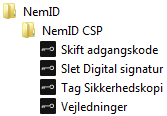
NB! Hvis du ikke har dette menupunkt på din PC kan du hente den nødvendige software her.
2. Du vil herefter blive præsenteret for nedenstående dialogboks.
Markér den signatur du vil slette og klik OK. Har du flere signaturer i dialogboksen som du ønsker at slette, skal du gennemføre denne proces for dem én ad gangen.
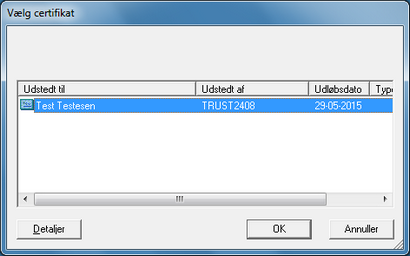
3. Klik OK for at bekræfte sletningen

4. Du får nu besked på, at nøglen er slettet. Klik OK.
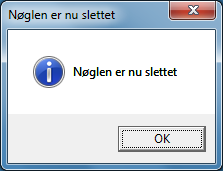
Har du stadig brug for hjælp?
Hvis du stadig har problemer er du velkommen til at kontakte vores support som gerne hjælper dig med råd og vejledning.
Kontakt support
